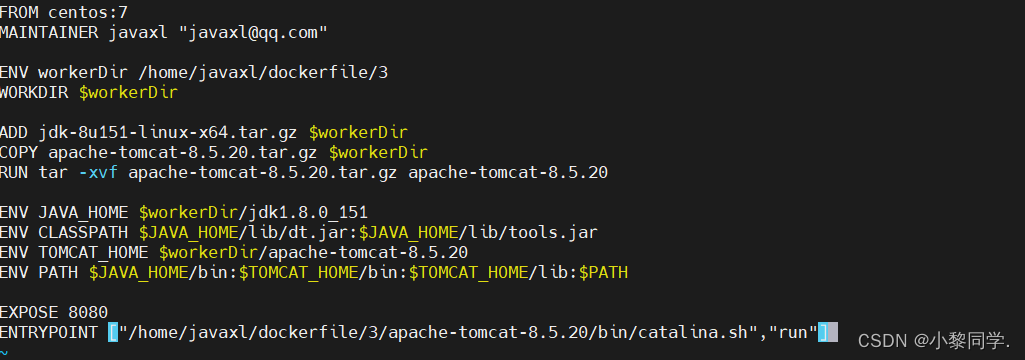数据卷dockerfile
目录
一、数据卷
1. 简介
2. 数据卷和数据卷容器
1. 数据卷:
2. 数据卷容器:
二、自定义镜像
1. 作用
2. 自定义centos
3. 自定义tomcat8
一、数据卷
1. 简介
数据卷是一个可供一个或多个容器使用的特殊目录,它将主机操作系统目录直接映射进容器
2. 数据卷和数据卷容器
1. 数据卷:
将宿主机的目录与容器的目录进行挂载,实现数据共享
docker run -di --name c2 -v /home/lixiao/data/:/home/lixiao/data/ centos:7
结论:不管宿主机、容器在指定目录创建文件夹还是文件,都会会被共享;
2. 数据卷容器:
容器与容器共享目录
docker run -di -v /home/javaxl/data/c4 --name c4 centos:7 docker run -di --volumes-from c4 --name c6 centos:7
其中c4为数据卷容器,c6为普通容器,其中c4就起到一个桥接作用,我们可以通过docker inspect查看容器的详细情况
docker inspect c4 docker inspect c6会发现c4、c6目录挂载情况是一样的
结论:不管c4、c6在指定目录创建文件夹还是文件,都会会被共享
二、自定义镜像
1. 作用
是用来制作镜像的文件
2. 自定义centos
- 编辑Dockerfiile文件 vim mycentosDockerfile
Dockerfile文件中的内容:
FROM centos:7
MAINTAINER javaxl "javaxl@qq.com"
RUN yum -y install vim
RUN yum install net-tools.x86_64 -y
CMD /bin/bash
- 通过Dockerfile构建镜像 docker build -f mycentosDockerfile -t javaxl/centos:v1.0 .
- 通过镜像运行一个容器进行测试 docker run -it --name mc1 javaxl/centos:v1.0 /bin/bash
3. 自定义tomcat8
- 编辑Dockerfiile文件 vim mytomcatDockerfile
Dockerfile文件中的内容:
FROM centos:7
MAINTAINER javaxl "javaxl@qq.com"ENV workerDir /home/javaxl/dockerfile/3
WORKDIR $workerDirADD jdk-8u151-linux-x64.tar.gz $workerDir
COPY apache-tomcat-8.5.20.tar.gz $workerDir
RUN tar -xvf apache-tomcat-8.5.20.tar.gz apache-tomcat-8.5.20ENV JAVA_HOME $workerDir/jdk1.8.0_151
ENV CLASSPATH $JAVA_HOME/lib/dt.jar:$JAVA_HOME/lib/tools.jar
ENV TOMCAT_HOME $workerDir/apache-tomcat-8.5.20
ENV PATH $JAVA_HOME/bin:$TOMCAT_HOME/bin:$TOMCAT_HOME/lib:$PATHEXPOSE 8080
ENTRYPOINT ["/home/javaxl/dockerfile/3/apache-tomcat-8.5.20/bin/catalina.sh","run"]
- 通过Dockerfile构建镜像 docker build -f mytomcatDockerfile -t javaxl/tomcat8:v1.0 .
- 通过镜像运行2个容器进行测试
docker run -di --name mt1 -P javaxl/tomcat8:v1.0
docker run -di --name mt2 -P javaxl/tomcat8:v1.0如果觉得太麻烦就用8080端口,那就用这个:
docker run -di --name mt2 -p 8080:8080 javaxl/tomcat8:v1.0